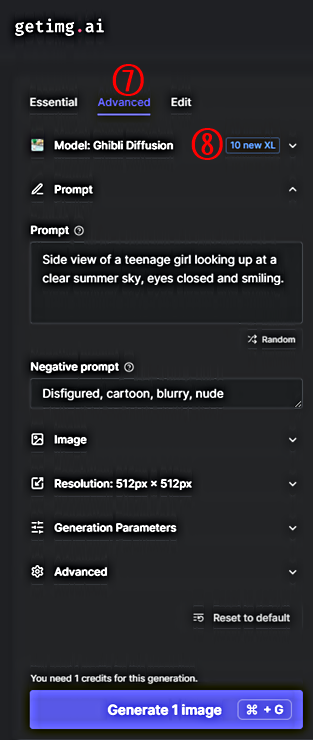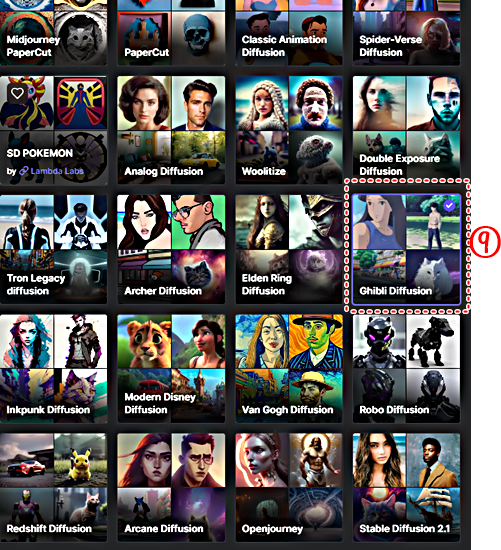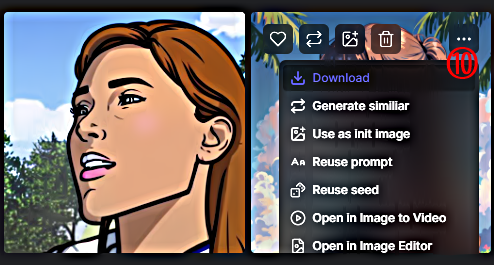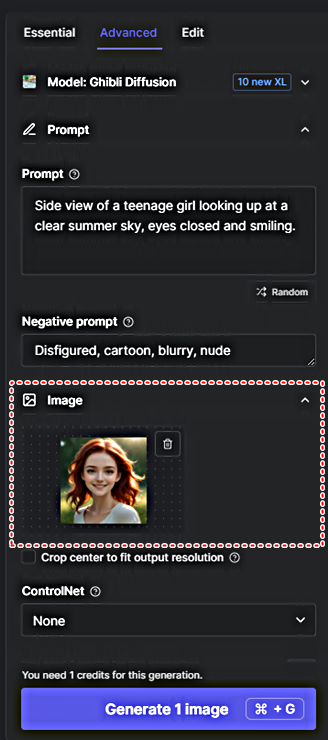이번 포스팅에서는 텍스트와 이미지를 이용한 AI 그림 생성 도구인 getimg. AI 이용 방법을 정리하여 공유합니다. 현재 getimg. AI는 여러 가지 서비스를 제공 중이나, 이 중 무료로 테스트해 볼 수 있는 텍스트와 이미지로 그림을 생성하는 방법을 중심으로 정리하여 공유하겠습니다. 원래는 지브리 스타일의 이미지 생성이 가능하다고 하여 준비한 포스팅입니다만, 실제 AI 이미지 생성 결과가 만족스럽지는 못합니다. 그럼 일단 관련 내용을 한 번 읽어 본 후, 직접 테스트해 보시기 바랍니다.
지브리 AI 사이트│상업적 이용│텐서아트 사용법 (2)
지브리 AI 이미지가 가능한 텐서아트(Tensor Art, 이하 텐서아트라고 함) 웹 사이트 이용법을 이어가겠습니다. 지난 포스팅에서 정말 간단하게 클릭 몇 번만으로도 원본 이미지를 지브리 스타일의
e-datanews.tistory.com
지브리 스타일 이미지 생성 방법│animegenius│Text to Image
지브리 스튜디오 스타일의 이미지를 텍스트로 생성하는 방법을 정리하여 공유합니다. 이번 포스팅에서 소개할 AI 서비스는 아니메지니어스(animegenius 바로가기 클릭!)인데요. 구글 메일 등으로
e-datanews.tistory.com
1. 텍스트와 이미지를 이용한 생성 결과 모음
본격적인 사용법을 정리하기 전에 getimg. AI의 텍스트와 이미지를 이용한 그림 생성 결과 먼저 확인해 보시기 바랍니다. 아래 그림의 왼쪽은 텍스트로 생성한 이미지이며, 모델은 지브리 디퓨전을 이용하였습니다. 오른쪽 그림은 이미지로 생성한 이미지이며, 역시 지브리 디퓨전을 이용하여 생성한 결과입니다. 이전에 다뤘던 아니메 지니어스와 비교하여 품질이 다소 떨어집니다.

Visual Electric AI │이미지 생성 편집 웹 인공지능 무료 서비스
비주얼 일렉트릭(Visual Electric) AI는 웹에서 간단하게 이미지를 프롬프트로 생성하고 편집도 할 수 있는 서비스입니다. 무료 플랜도 제공하므로 큰 부담 없이 이용가능합니다. 서비스 소개 글에도
e-datanews.tistory.com
2. 텍스트로 이미지 생성 방법 : Essential
먼저 텍스트로 이미지를 생성하는 방법을 정리하겠습니다. 아래 캡처 이미지의 번호 순서대로 진행하면 되는데요. 먼저 ① Essential을 클릭한 후, 생성할 이미지를 ② 텍스트로 입력합니다. 그리고 ③ Aime를 선택하고, ④ 해상도, ⑤ 생성할 이미지 개수를 각각 선택 및 지정합니다. ⑥은 이미지로 이미지를 생성하는 경우 선택 및 지정합니다.
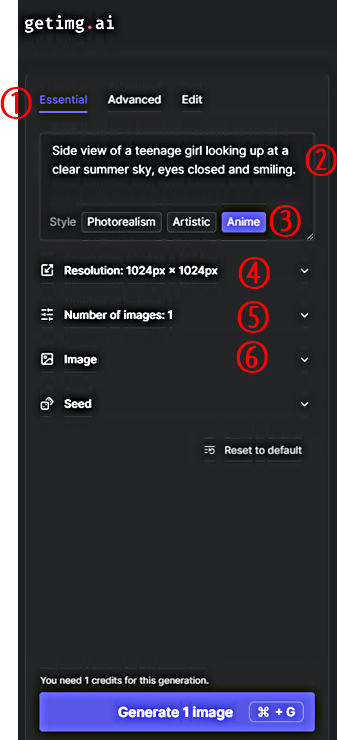
AI 지브리 스타일 이미지 생성법 │LoRA│RenderNet (2)
이번 포스팅에서는 RenderNet AI를 이용한 텍스트로 이미지를 생성(Text to Image) 하기 위한 기능들을 정리하고, 예제로 지브리 스튜디오 스타일의 이미지를 생성하는 방법을 정리하여 공유하겠습니
e-datanews.tistory.com
3. 텍스트로 이미지 생성 방법 : Advanced
이어서 ⑦ Advanced 를 클릭한 후, ⑧ 을 클릭하여 제공 중인 모델들의 종류를 검토합니다.
가령, ⑧처럼 클릭하는 경우 아래 캡처 이미지와 같은 모델들의 종류가 팝업창으로 나타납니다. 이 중 캡처 이미지와 같이⑨ 지브리 디퓨전을 선택하여 텍스트로 지브리 스타일의 그림을 생성할 수 있고, 그 결과는 앞서 확인한 바 있습니다.
[총정리] Decohere AI 사용법 │텍스트, 이미지로 동영상 무료 생성 방법
텍스트 혹은 이미지를 이용하여 동영상을 생성하는 AI 서비스 중 하나인 Decohere AI 사용 방법을 정리하여 공유합니다. 사용 방법은 이전에 다뤘던 유사 AI 서비스들과 큰 차이가 없습니다. 직관적
e-datanews.tistory.com
4. 생성 결과 다운로드
이미지 생성 결과는 아래 캡처 이미지와 같이 "세 점" 클릭 후, 다운로드 아이콘을 클릭하면 됩니다.
지브리 원피스 이미지│상업적 활용│라스코(Lasco) AI 사용법
보통 생성형 AI를 통해 만든 결과물(이미지, 동영상)들은 각 해당 서비스들의 유료 플랜을 이용해야만 워터마크 삭제 및 상업적 활용이 가능합니다. 하지만 라스코(Lasco) AI의 경우는 해당 서비스
e-datanews.tistory.com
5. 이미지로 이미지 생성 방법
마지막으로 이미로 이미지를 생성하는 방법을 정리하겠습니다. "Essential" 혹은 "Advanced"의 "Image"를 클릭한 후, 아래 캡처 이미지와 같이 변경할 원본 이미지를 업로드합니다.
이미지 업로드 후, 컨트롤넷(ControlNet)을 클릭하면 아래 캡처 이미지와 같이 제공된 여러 가지 동작들을 구현할 수도 있으나, 이번 포스팅 예제에서는 따로 선택하지는 않았습니다.
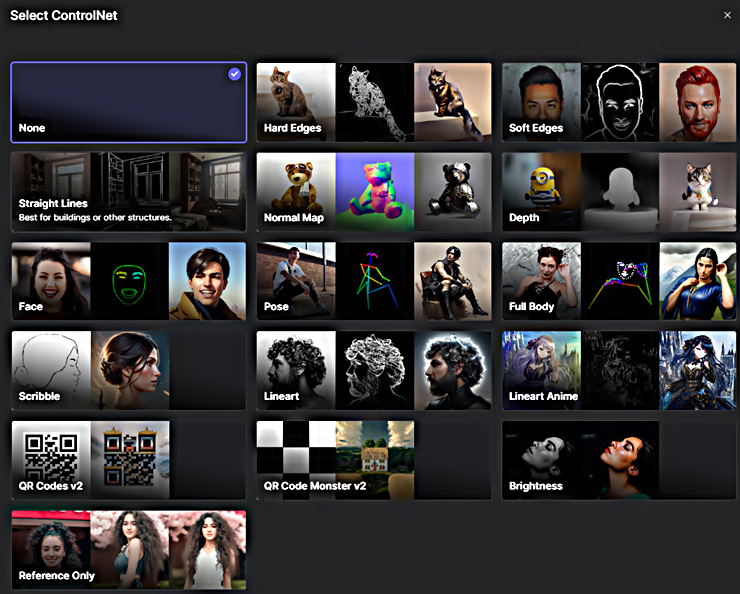
지브리, 앤디워홀 스타일│Playground v2 – 1024px Aesthetic Model│고해상도 예술적 이미지 생성 │Huggin
지난달 5일 Playground는 Playground v2 – 1024px Aesthetic Model (깃허브 바로가기 클릭!)'이라는 새로운 Text to Image 서비스를 발표한 바 있습니다. 모델명에서도 알 수 있듯이 고해상도(1024 ×1024픽셀)의 예술
e-datanews.tistory.com
6. 정리
이번 포스팅에서는 getimg. AI의 기능 중 텍스트(Text to Image)와 이미지(Image to Image)를 각각 이용하여 그림을 무료로 그림을 생성할 수 있는 방법들을 정리하여 공유하였습니다. 앞서 언급한 바와 같이 지브리 스타일의 또 다른 AI 그림 생성 도구를 소개하는 것이 원래 목적이었으나, 앞서 생성된 결과에서 확인할 수 있듯이 품질이 그다지 높지 못합니다. 혹시라도 지브리 스타일의 이미지 생성을 위해 getimh. AI를 이용하려고 했던 분들은 참고하시기 바랍니다.
'정보' 카테고리의 다른 글
| BgRem AI│사진을 그림으로 │스케치 수채화 애니메이션 효과 등 (1) | 2024.03.24 |
|---|---|
| img2prompt │이미지에서 프롬프트 추출 │코파일럿 │멀티모달 활용 (0) | 2024.03.23 |
| 지브리 스타일 이미지 생성 방법│animegenius│Text to Image (0) | 2024.03.21 |
| Pix2Pix Video │텍스트로 동영상 수정 변환 방법│Video to Video (0) | 2024.03.20 |
| 클로드(Claude) 3│효과적인 프롬프트 작성, 멀티모달, Haiku 무료 사용법 (0) | 2024.03.19 |